Viena no lieliskajām Steam lietām ir tā, ka gandrīz vienmēr varat lejupielādēt spēles ar pilnu interneta ātrumu. Ja jums ir ātrgaitas internets, parasti varat ļaut Steam lejupielādēt spēles tik ātri, cik vien iespējams, un vienlaikus joprojām varat izmantot internetu citām lietām. Tomēr, ja jūsu internets ir salīdzinoši lēns, jūsu pieredze parasti nav tik lieliska.
Izmantojot lēnu internetu, Steam joprojām lejupielādē tik ātri, cik vien iespējams, taču tas neatstāj lejupielādes ātrumu nekam citam. Piemēram, ja vēlaties straumēt kādu video, kamēr gaidāt spēles lejupielādi, iespējams, to nevarēsit izdarīt, jo Steam izmanto visu jūsu interneta ātrumu.
Atbilde uz šo problēmu ir Steam lejupielādes ātruma ierobežojums. Steam lejupielādes ātrumu varat regulēt Steam iestatījumos.
Lai atvērtu Steam iestatījumus, galvenā Steam loga augšējā kreisajā stūrī noklikšķiniet uz “Steam”, pēc tam nolaižamajā izvēlnē noklikšķiniet uz “Iestatījumi”.

Pēc tam iestatījumos pārejiet uz cilni “Lejupielādes”. Lai lietotu lejupielādes droseļvārstu, noklikšķiniet uz nolaižamā lodziņa ar nosaukumu “Ierobežot joslas platumu līdz”. Varat izvēlēties no vērtību diapazona no 128Kbps līdz 200Mbps.

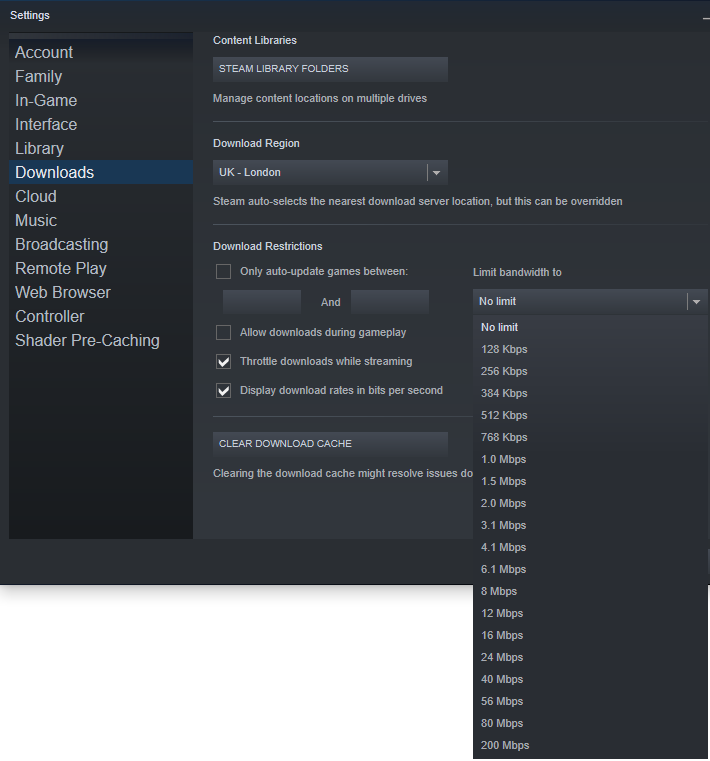
Ja, lejupielādējot spēles, mēģināt izmantot internetu fonā, varat samazināt Steam lejupielādes ātrumu, izmantojot šo metodi. Acīmredzot, ierobežojot Steam lejupielādes ātrumu, palielināsies laiks, kas nepieciešams, līdz spēle tiks pabeigta, taču, lai to kompensētu, gaidīšanas laikā varēsiet izmantot internetu.